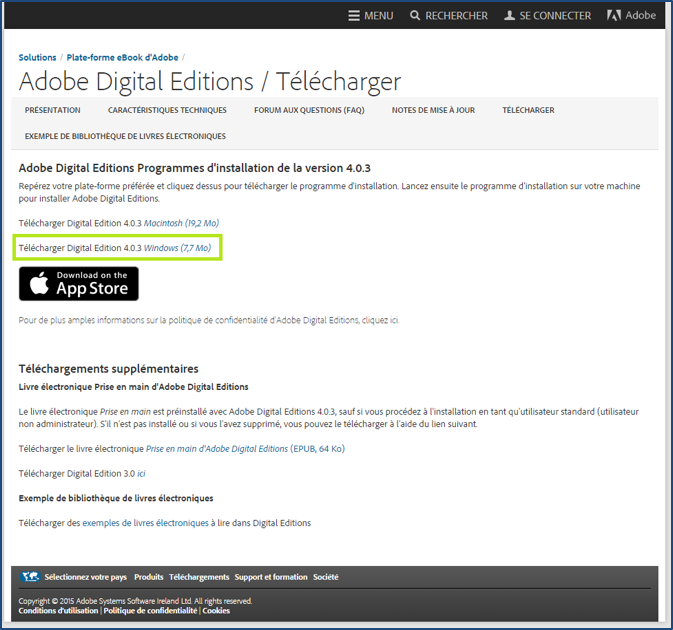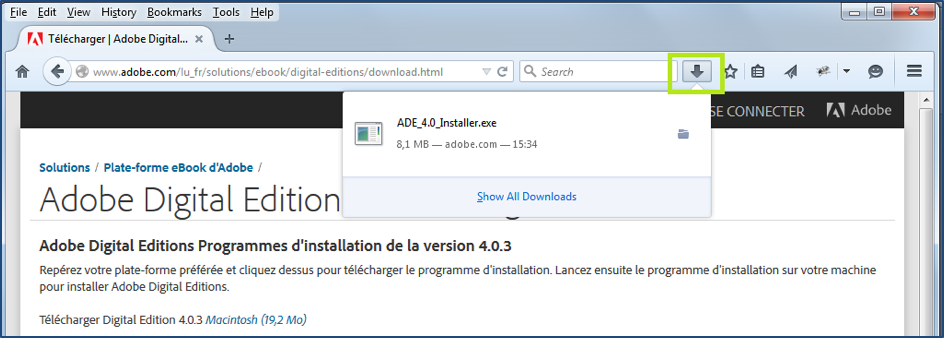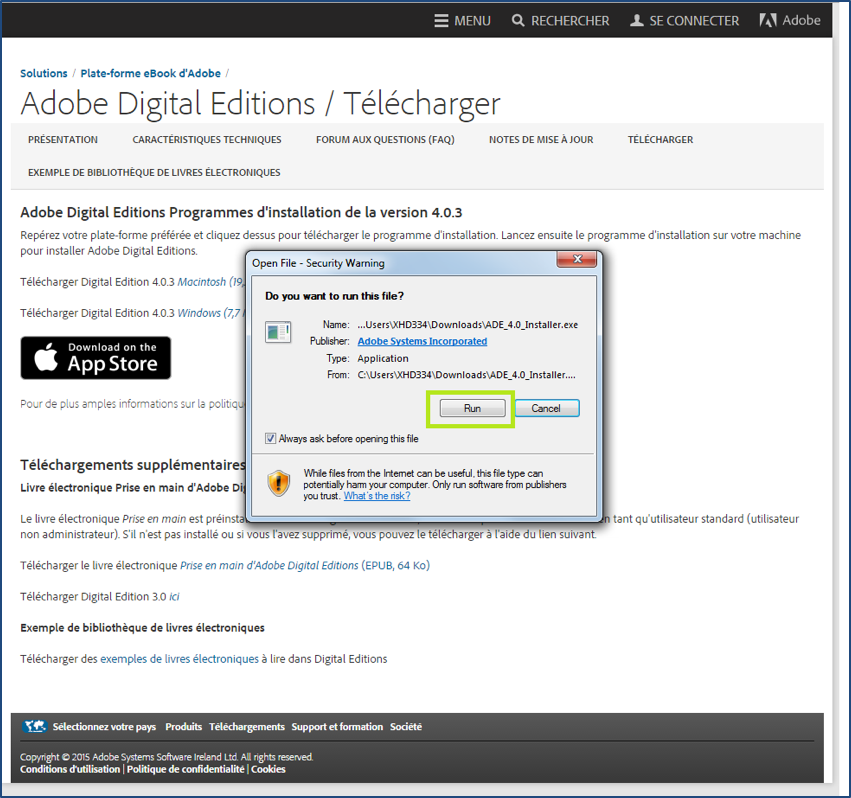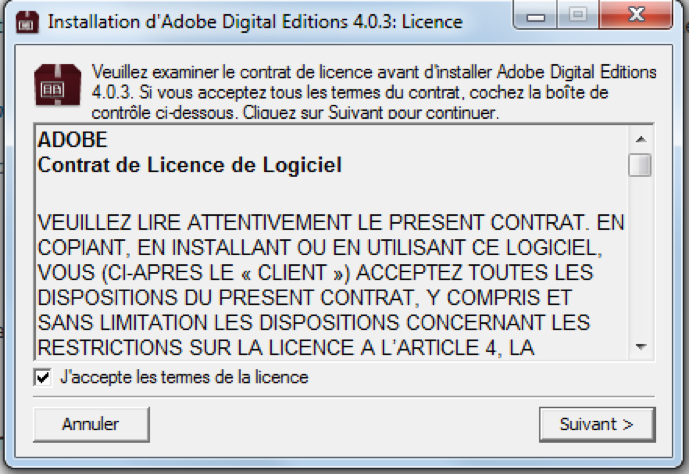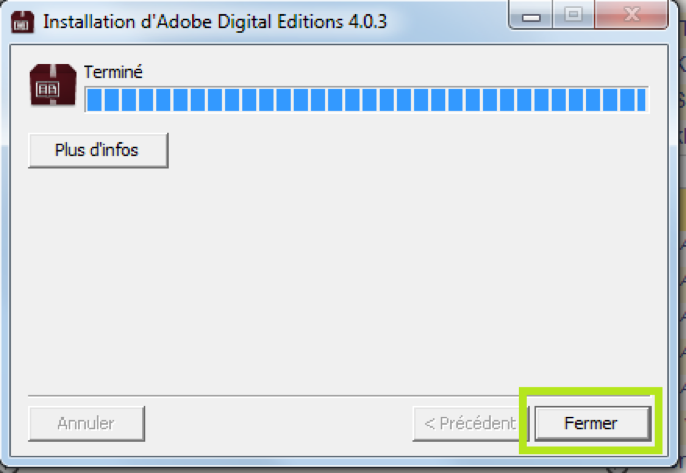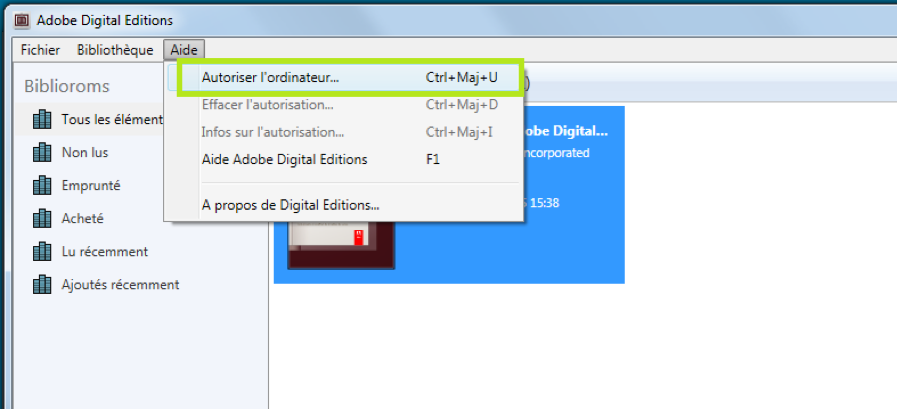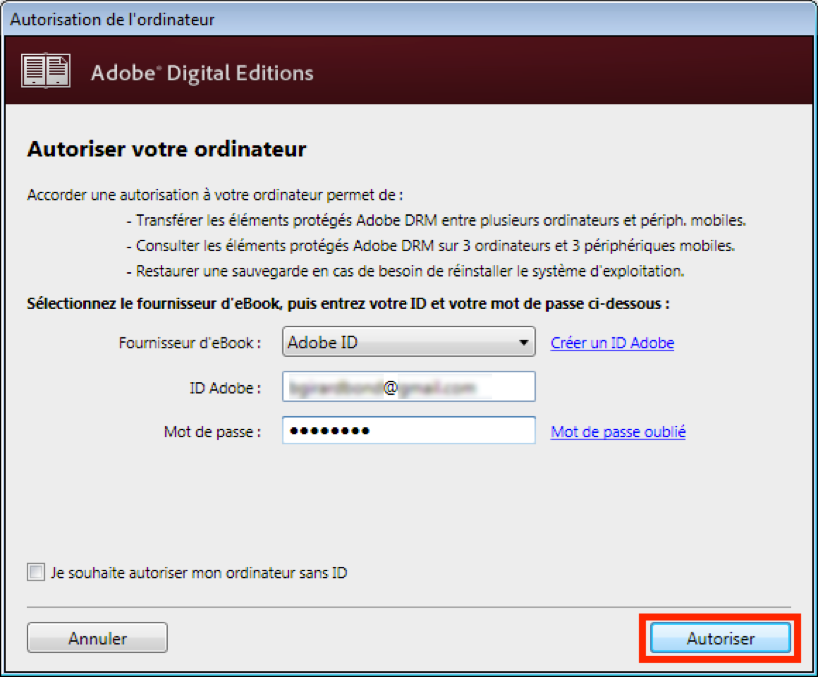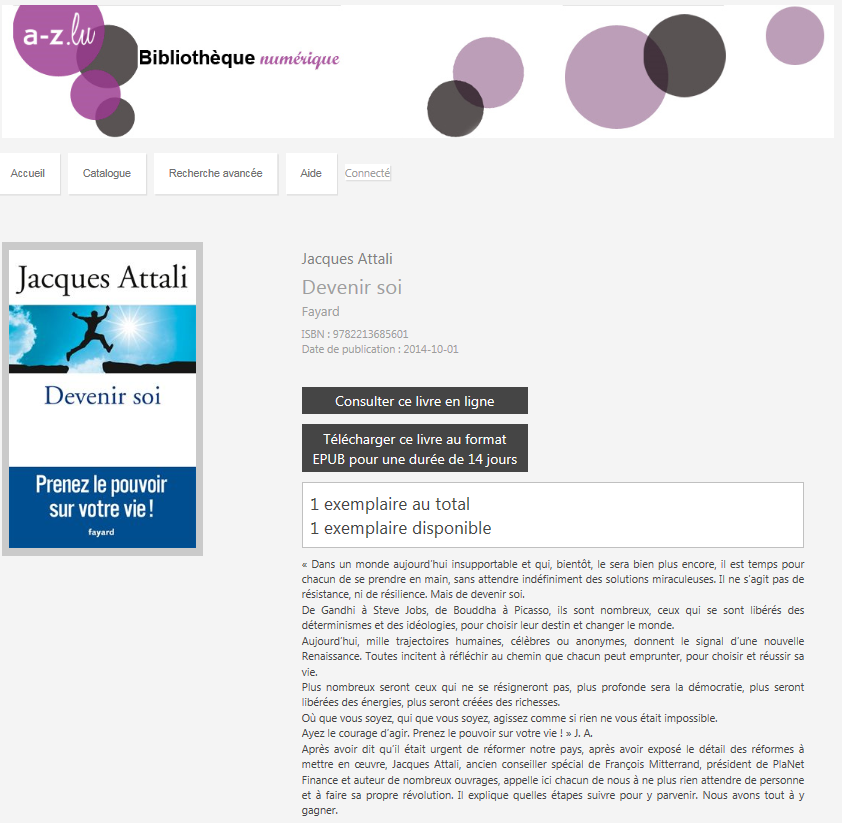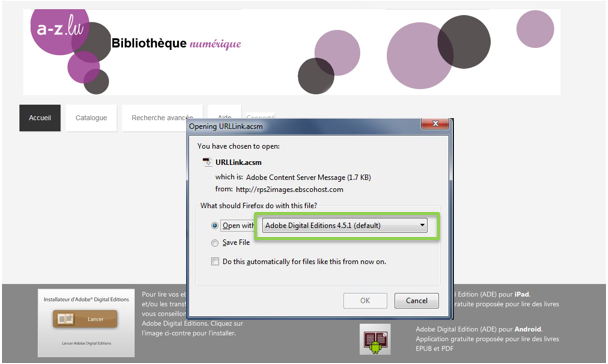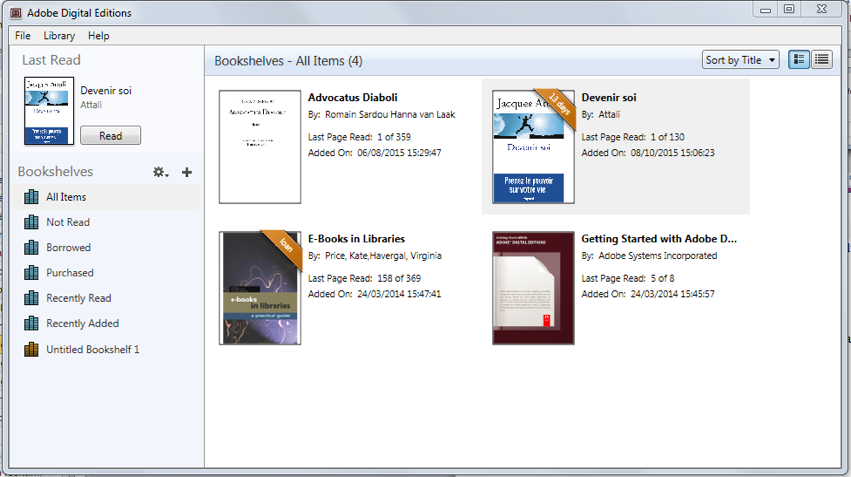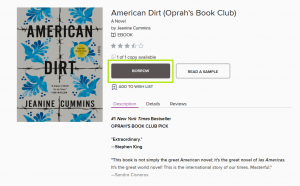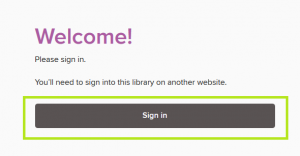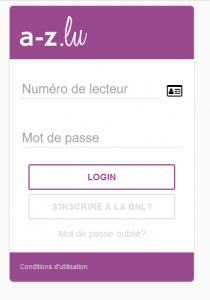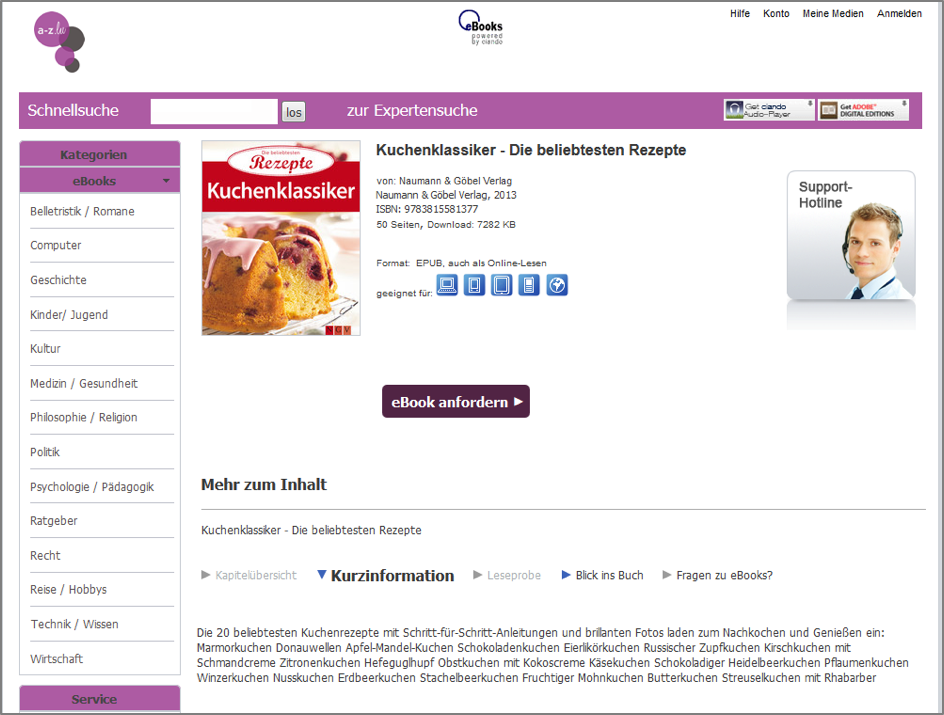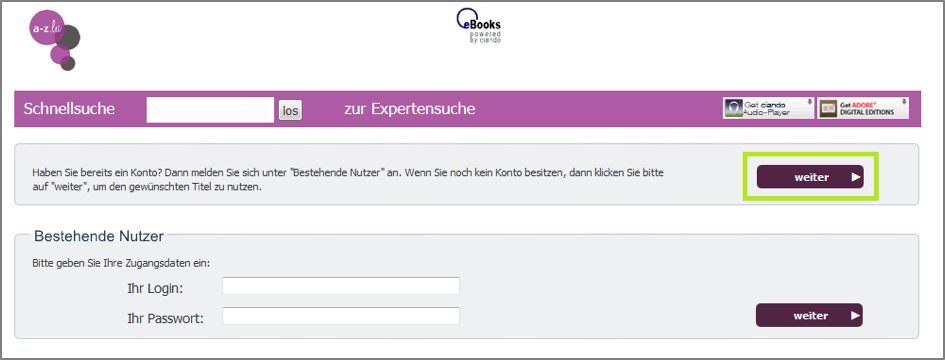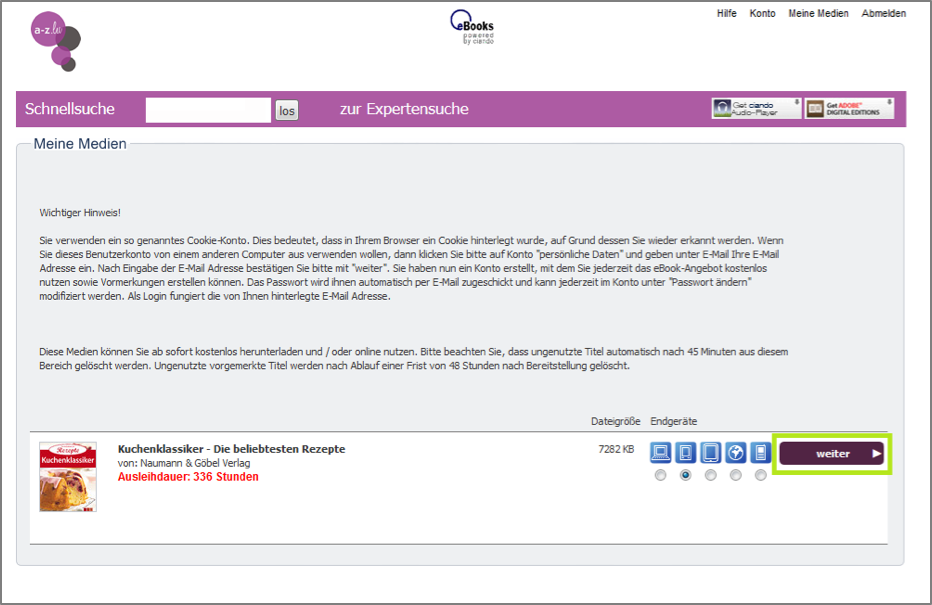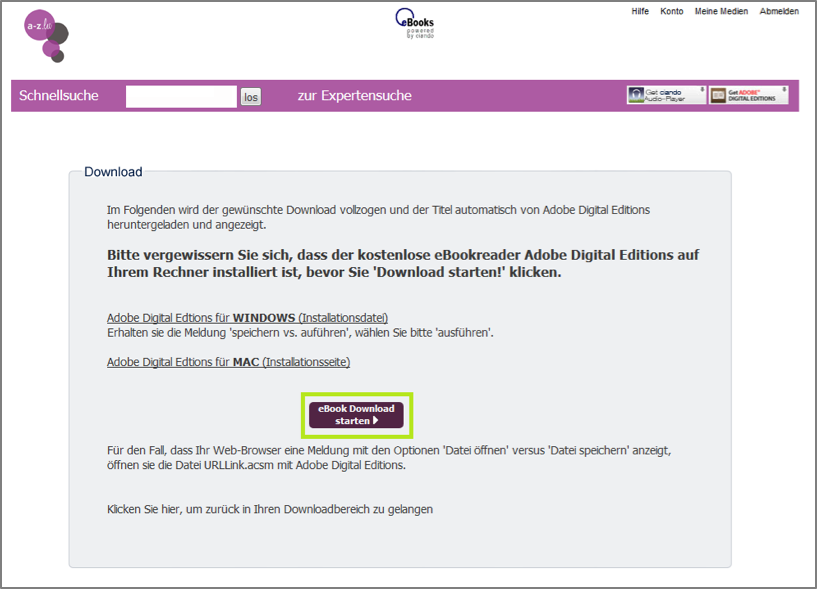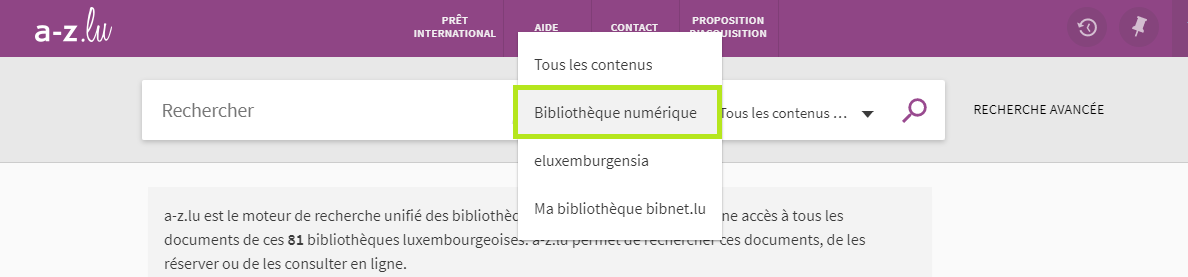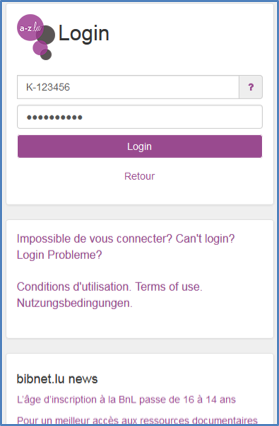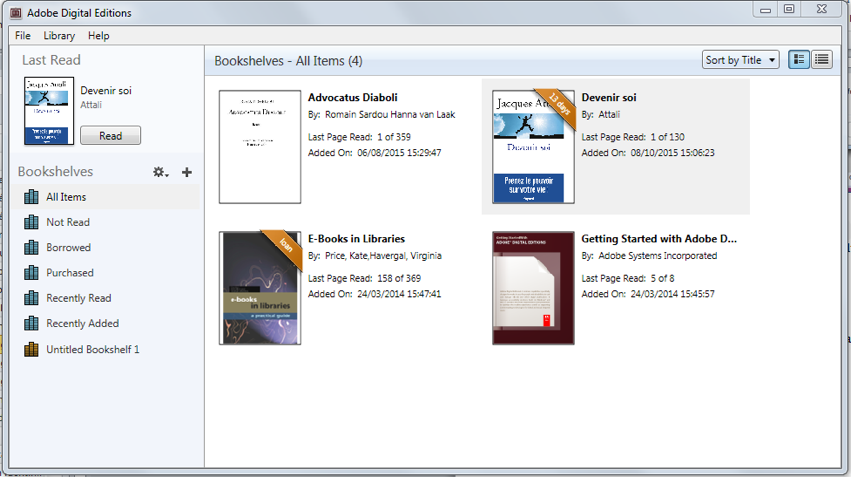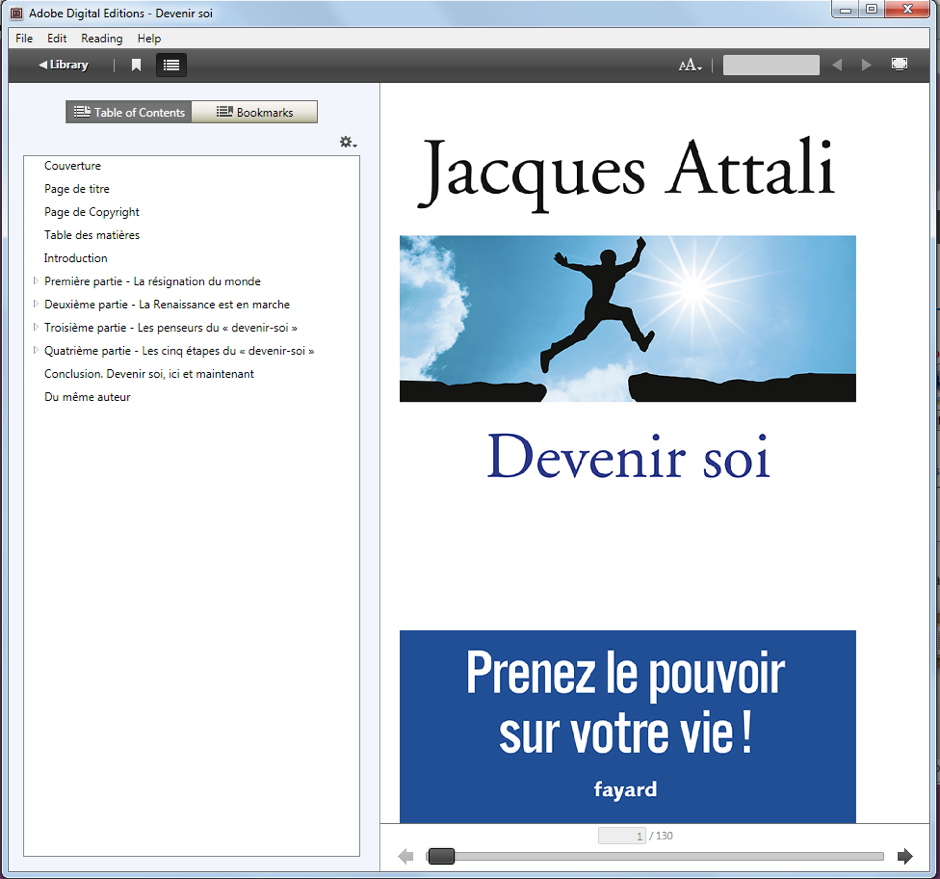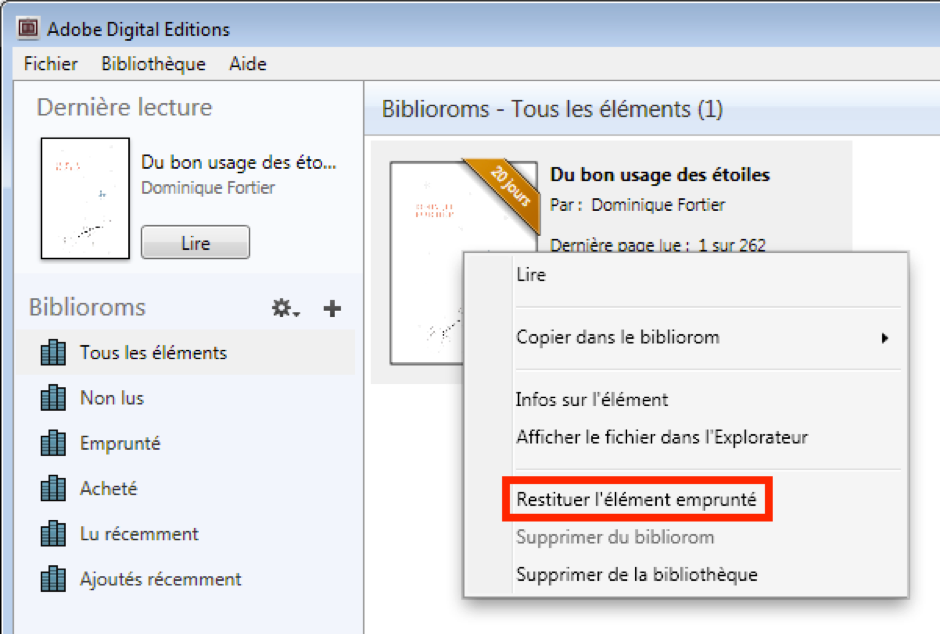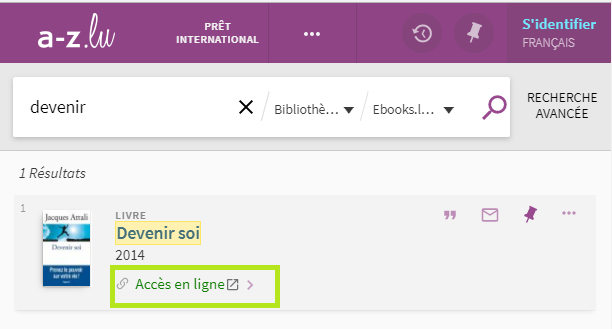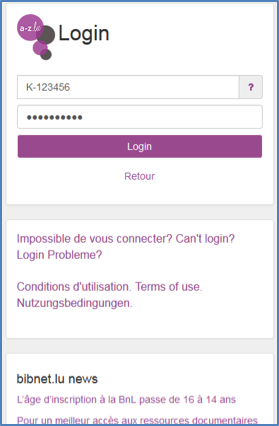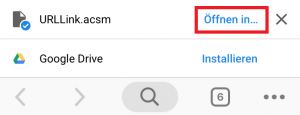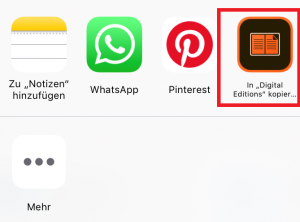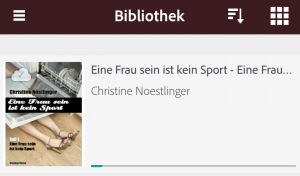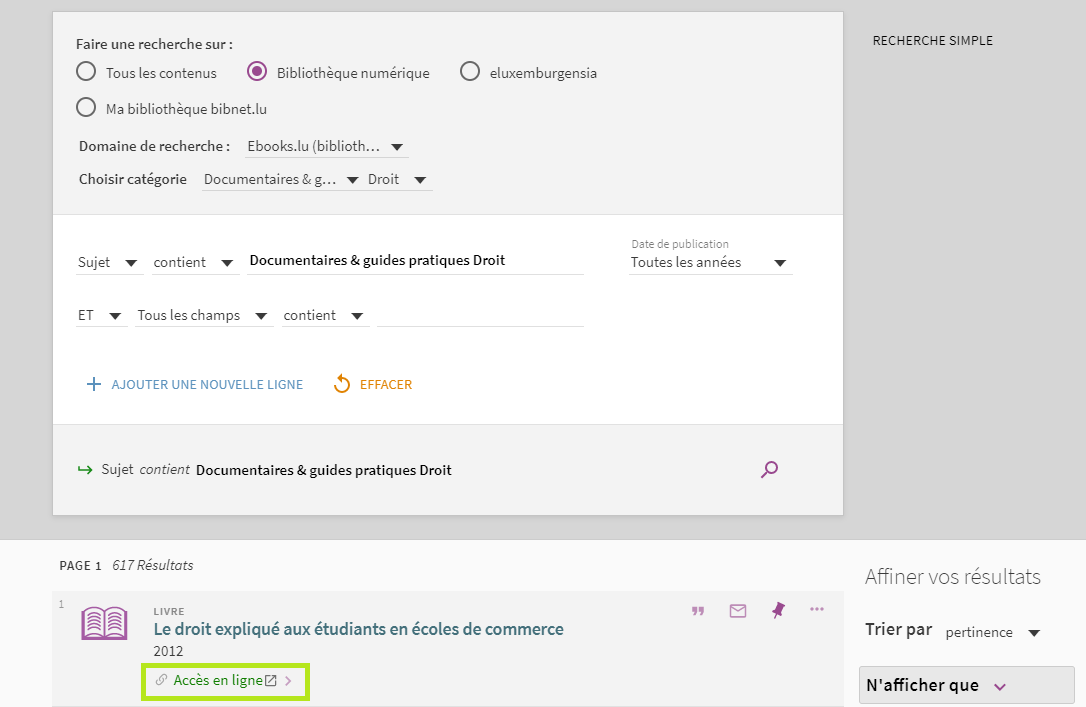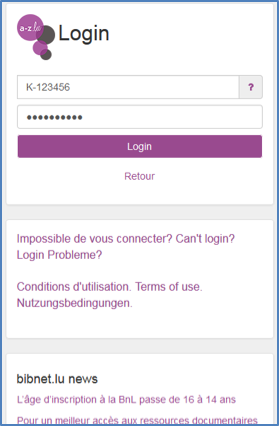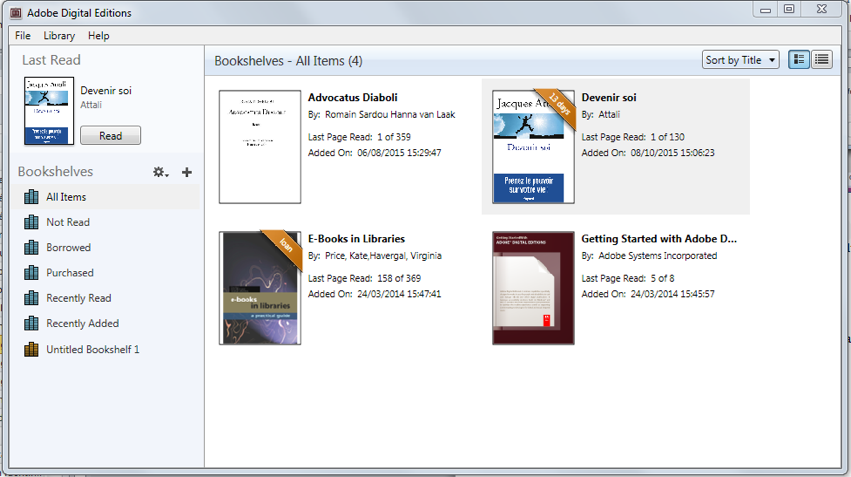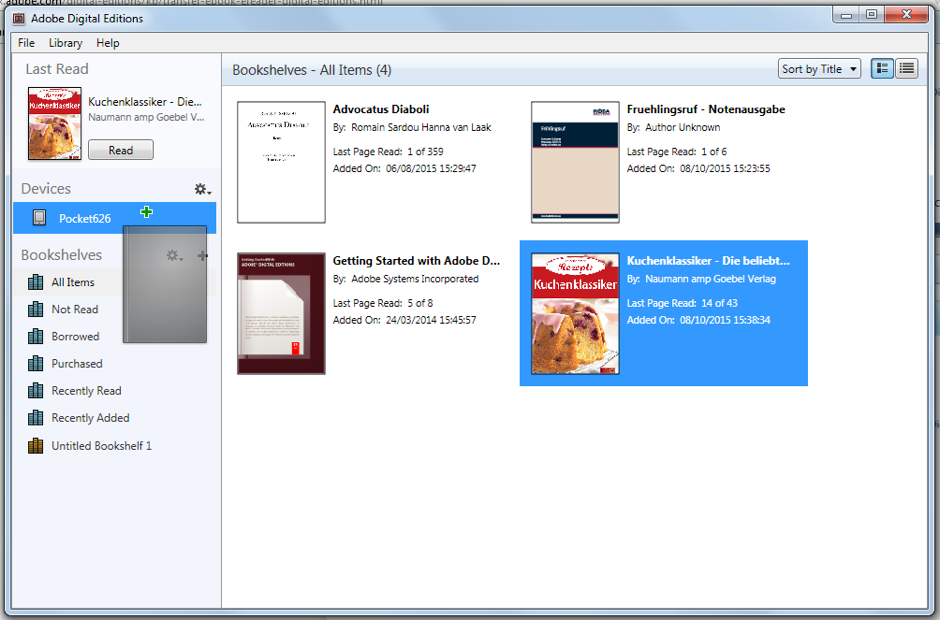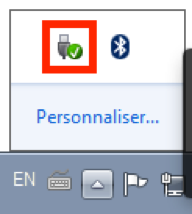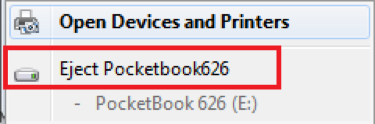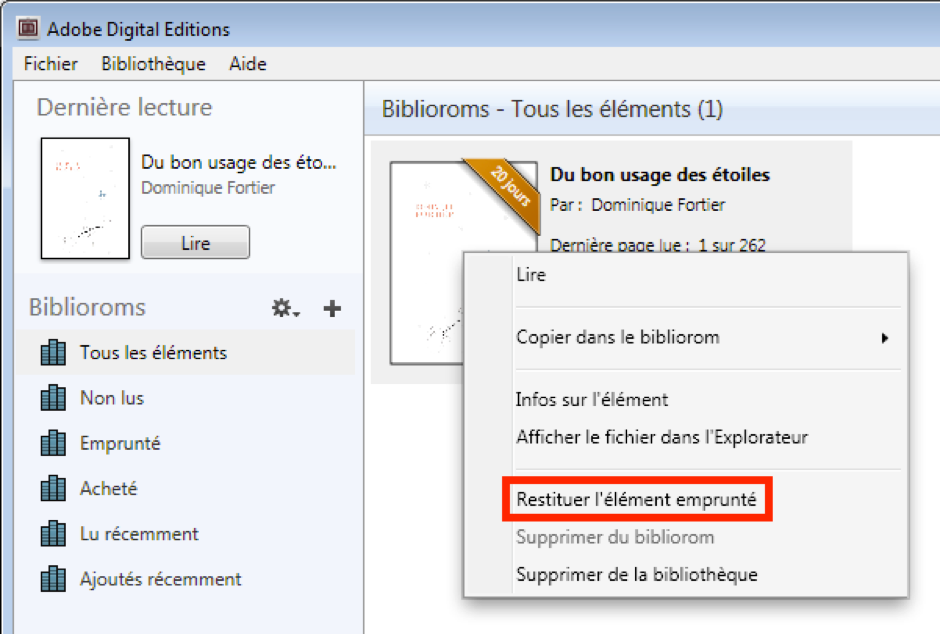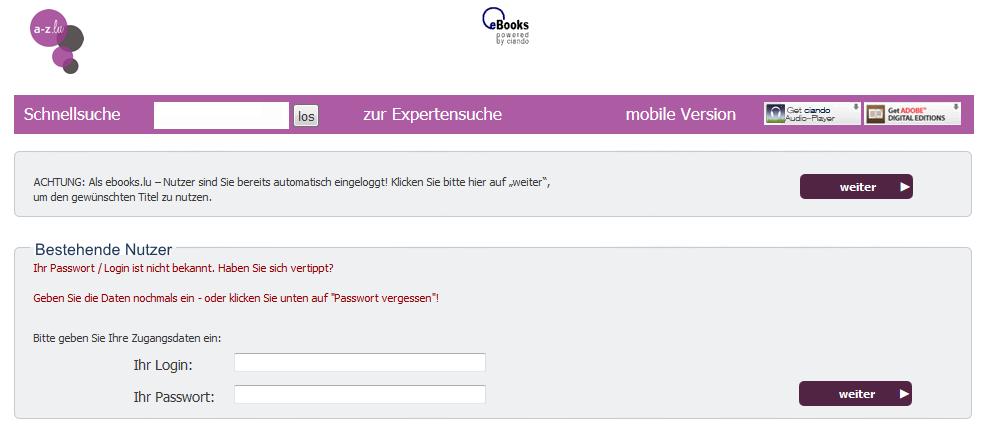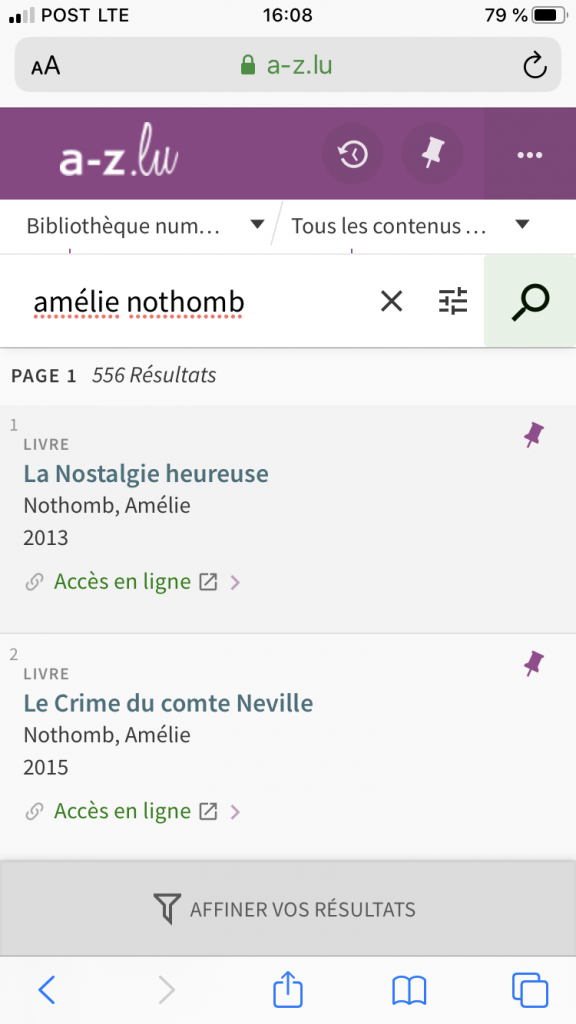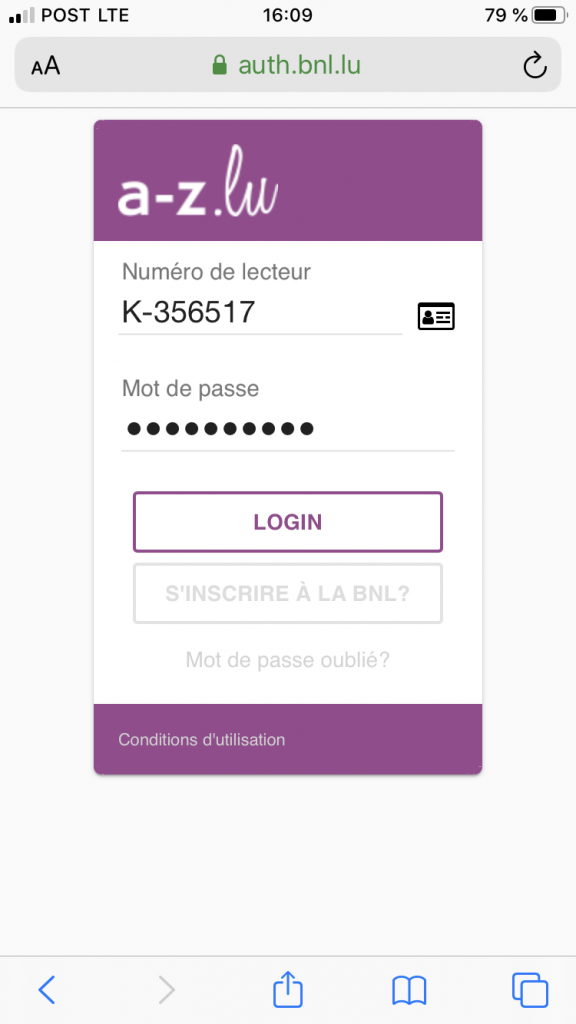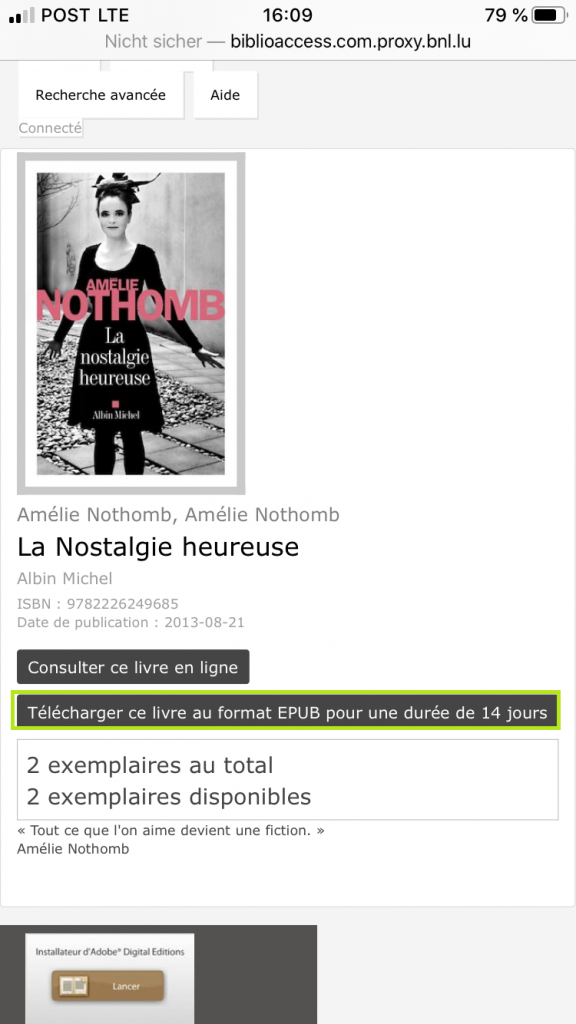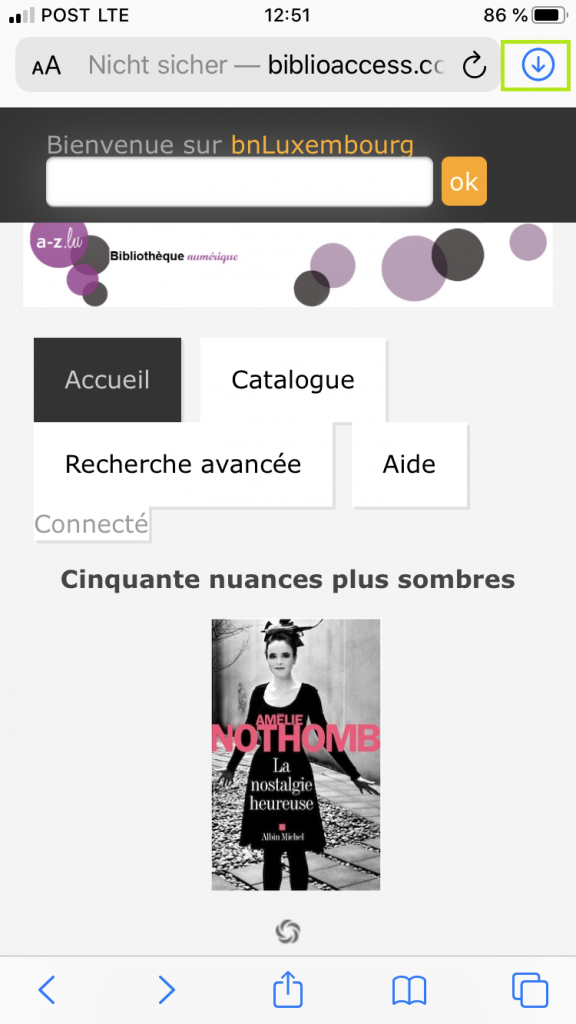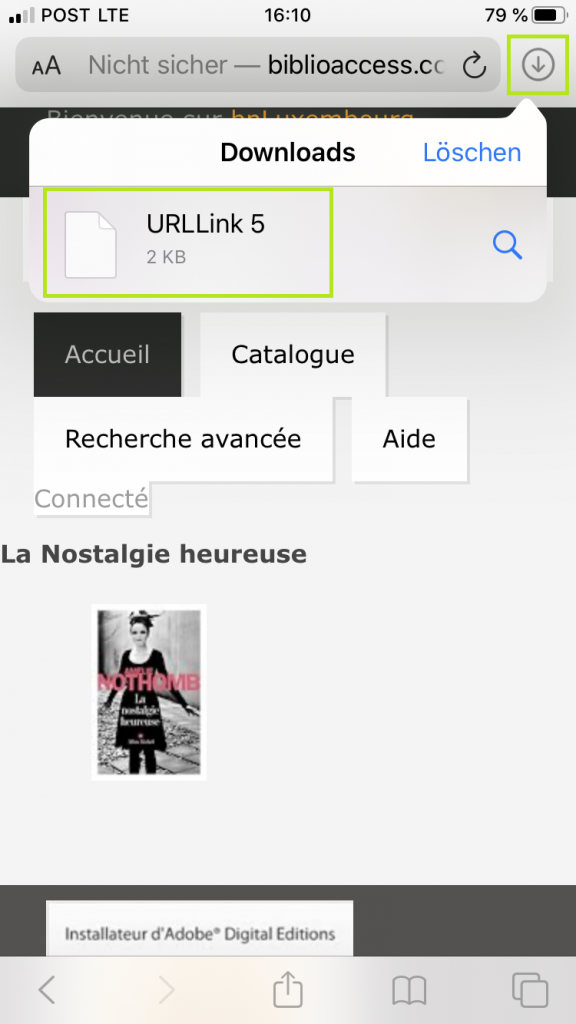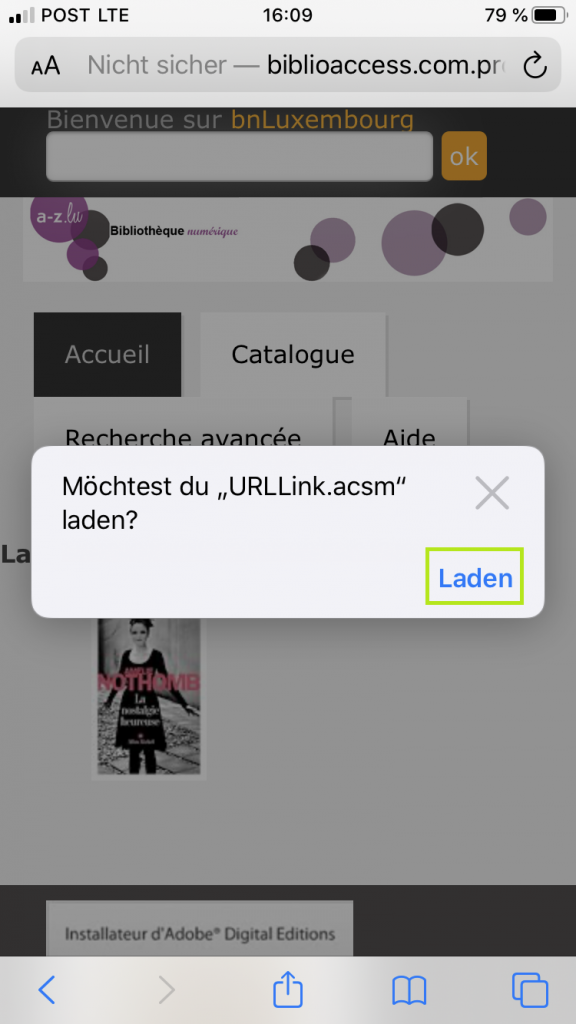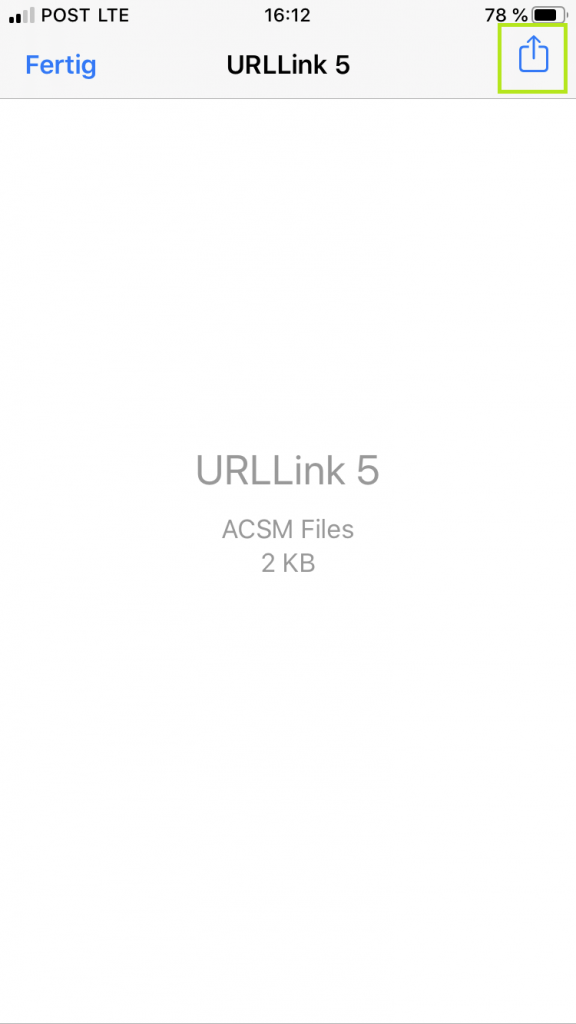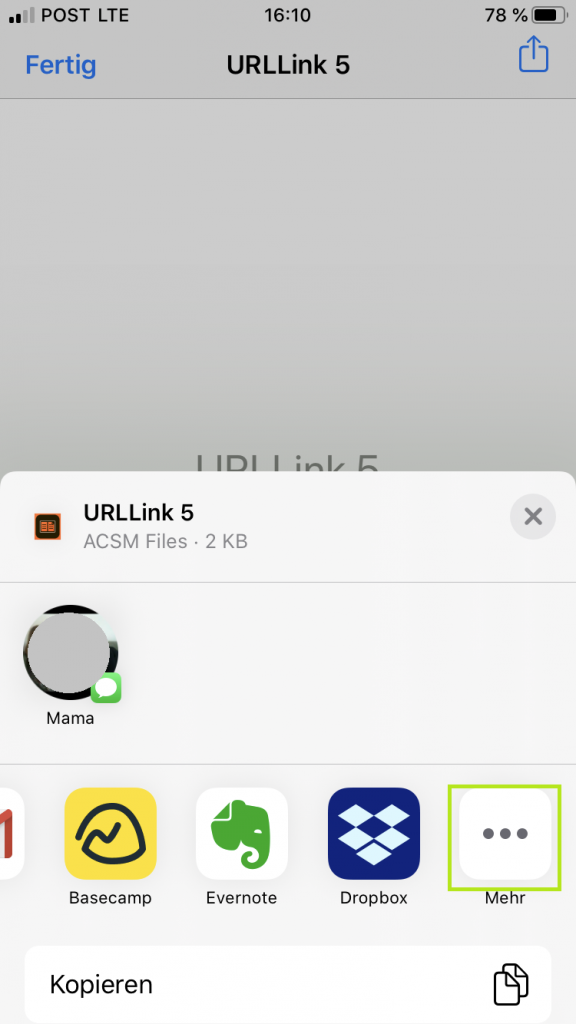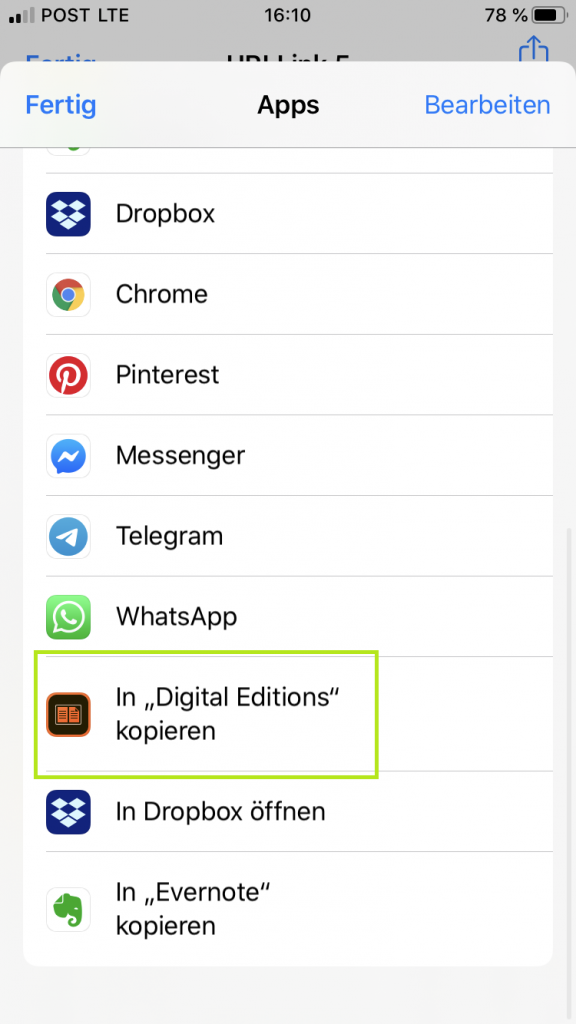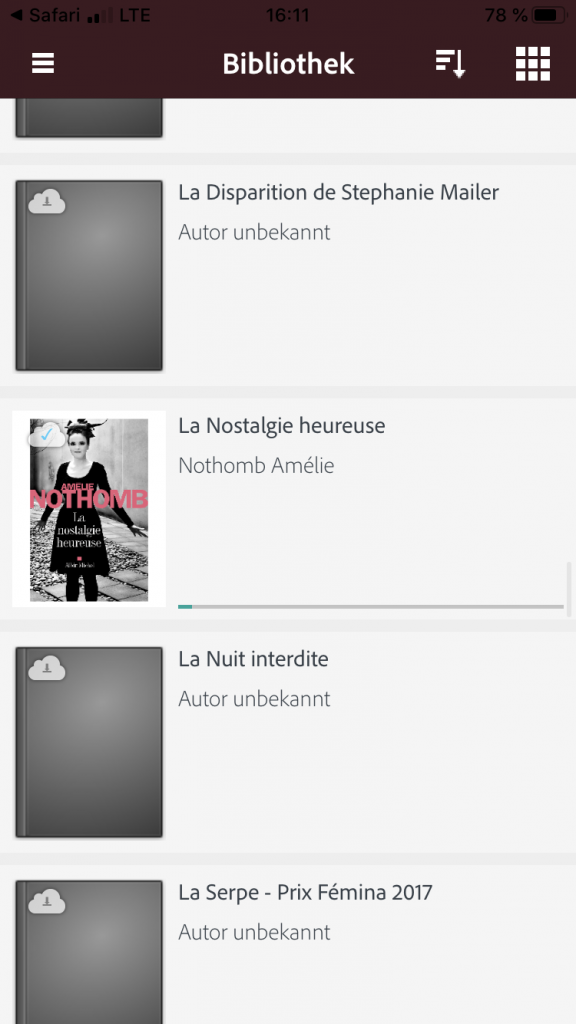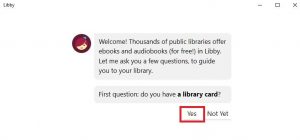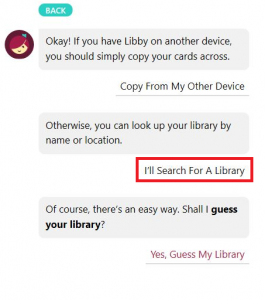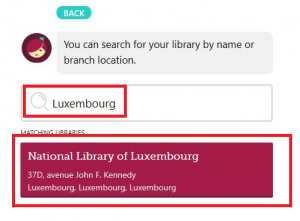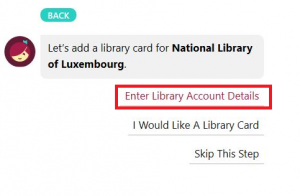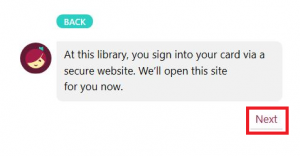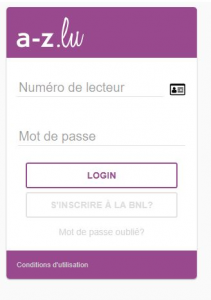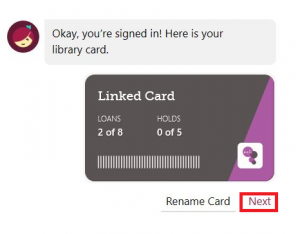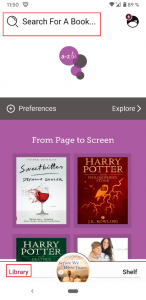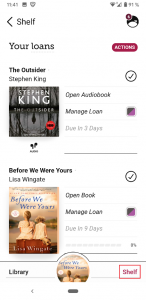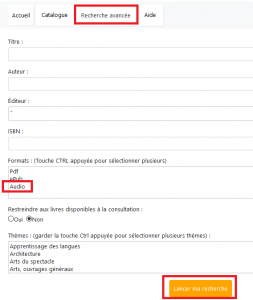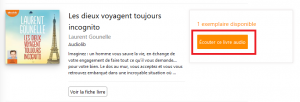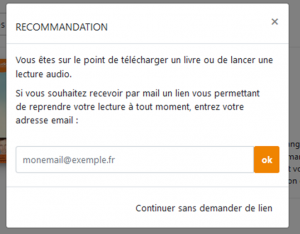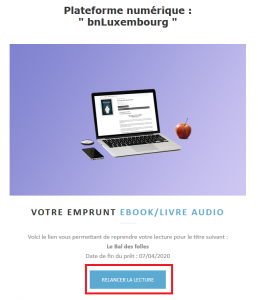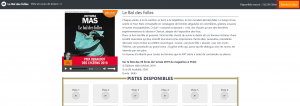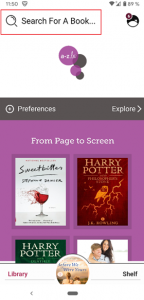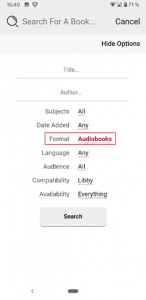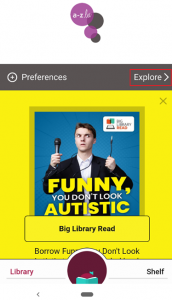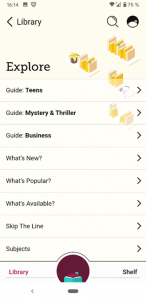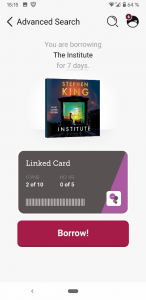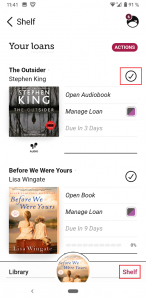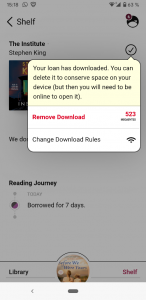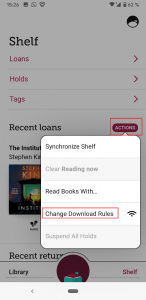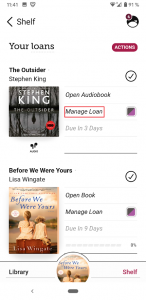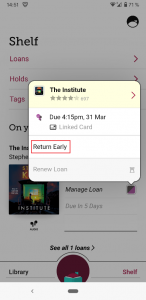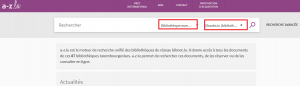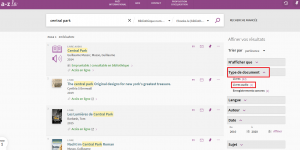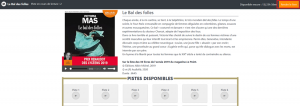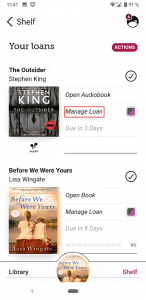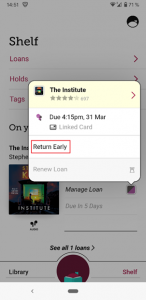Vous pouvez emprunter des ebooks sur votre liseuse de deux manières différentes.
1. Si votre liseuse dispose d’une connexion internet et d’un navigateur vous pouvez télécharger les ebooks directement sur votre liseuse.
Suivez les instructions « 4.1 Emprunter un livre avec votre ordinateur » pour faire la recherche et le téléchargement direct sur votre liseuse.
Attention : le navigateur d’une liseuse e-ink n’est pas favorable à l’affichage de sites web complexes. Il peut éventuellement prendre quelques minutes avant qu’un site web ne soit chargé.
2. Si votre appareil ne dispose pas d’un navigateur ou si vous préférez faire la recherche avec un écran coloré, vous pouvez faire la recherche sur le PC et transférer l’ebook sur votre liseuse.
Quelle que soit l’approche préférée, il faut d’abord autoriser la liseuse avec votre identifiant Adobe.
Si vous n’avez pas encore un identifiant Adobe, voir l’l’introduction aux livre numériques.
Enregistrez l’identifiant et le mot de passe ici :
PocketBook F: Paramètres – Compte es synchronisation – Adobe DRM
Tolino : Menü – Meine Konten und TelekomCloud – Adobe DRM
D’autres liseuses : voir guide d’utilisation correspondant ou contactez-nous help@consortium.lu
Emprunter et transférer un livre sur votre liseuse (PC)
Dans le navigateur Internet utilisez le moteur de recherche des bibliothèques luxembourgeoises www.a-z.lu pour trouver le livre que vous désirez emprunter. Avant de lancer votre recherche, activez l’onglet « Bibliothèque numérique »
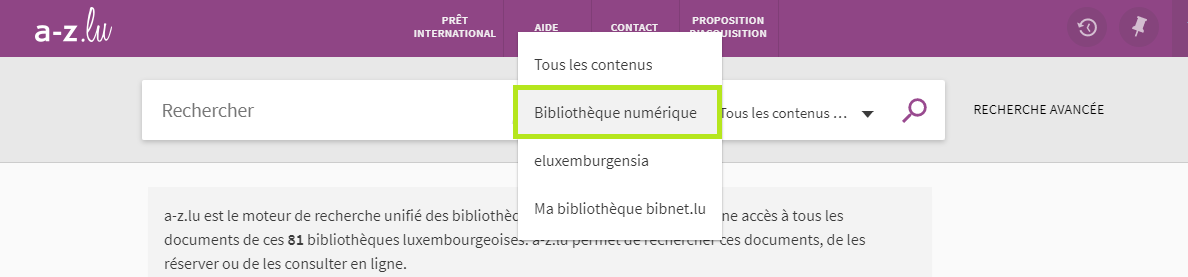
Puis, ouvrez le menu déroulant pour définir le type de document que vous recherchez « Ebooks.lu (bibliothèques publiques)».

Maintenant vous pouvez entrer vos mots-clés.
Lorsque vous avez trouvé un ebooks qui vous intéresse, alors cliquez sur
« Accès en ligne ».
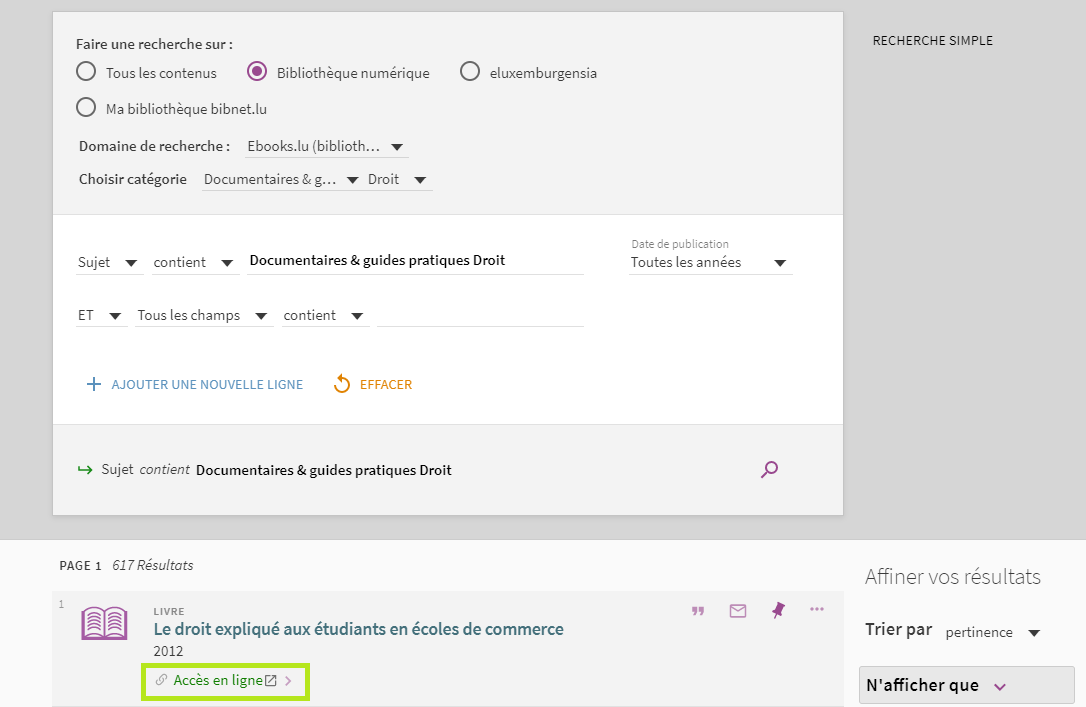
Vous serez alors redirigé vers la plateforme du fournisseur d’ebooks.
Si vous n’êtes pas encore connecté(e), authentifiez-vous avec le numéro de votre carte de lecteur et votre mot de passe.
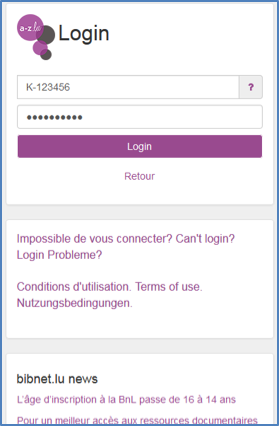
Après le login, une fiche détaillée de l’ebook sera affichée sur la plateforme du fournisseur.
Si vous avez choisi un livre qui se trouve sur la plateforme Numilog (principalement les livres en langue française), il faut cliquer sur « Télécharger » pour emprunter le livre.
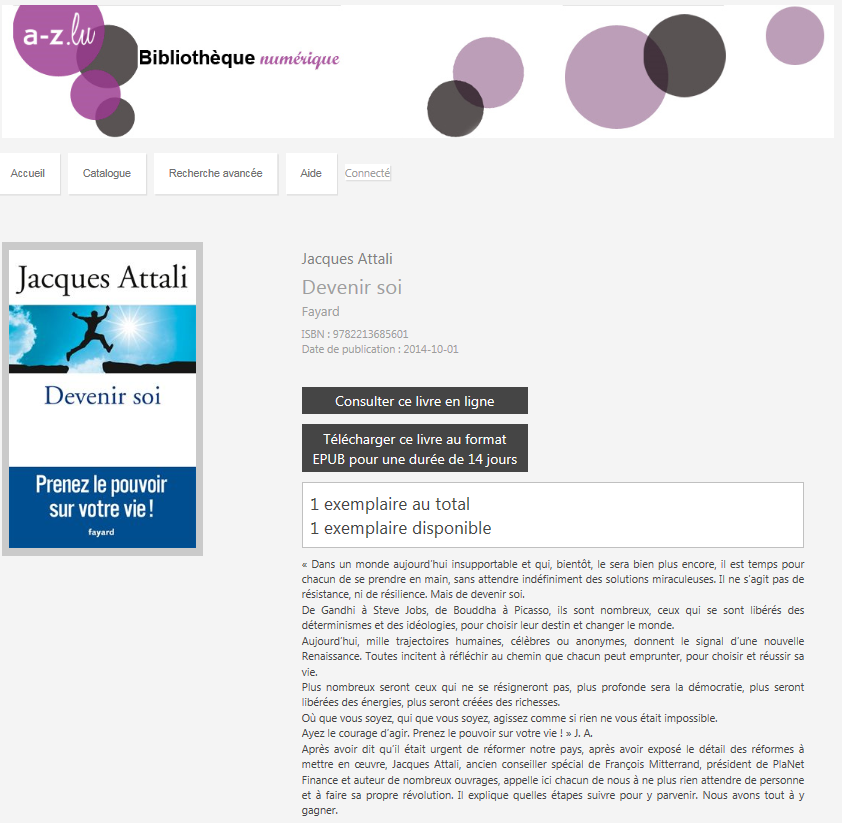
Quelques variations selon la ressource et selon votre appareil
Les livres numériques des différents fournisseurs sont répertoriés dans a-z.lu et l’emprunt se fait sur la plateforme du fournisseur. Ceci explique pourquoi la procédure d’emprunt, quoique similaire, varie quelque peu en fonction de la ressource d’où provient le livre choisi, chaque fournisseur offrant sa propre plateforme de diffusion.
Comment télécharger un ebook sur les autres plateformes ? Plus d’informations dans le chapitre « Fournisseurs ».
Vous pouvez télécharger le livre sur plusieurs appareils, pour autant que ceux-ci soient autorisés avec le même identifiant Adobe.
Ouvrir l’ebook avec « Adobe Digital Editions » …
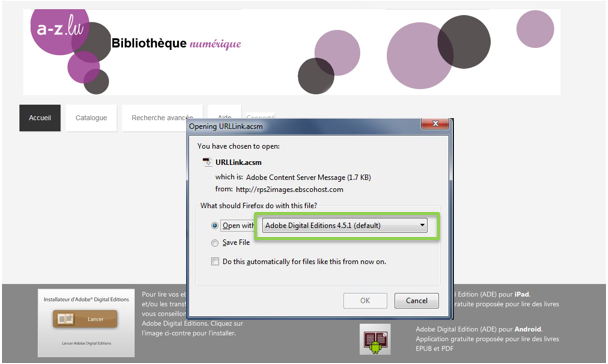
Le livre est alors téléchargé dans votre bibliothèque du logiciel Adobe Digital Editions.
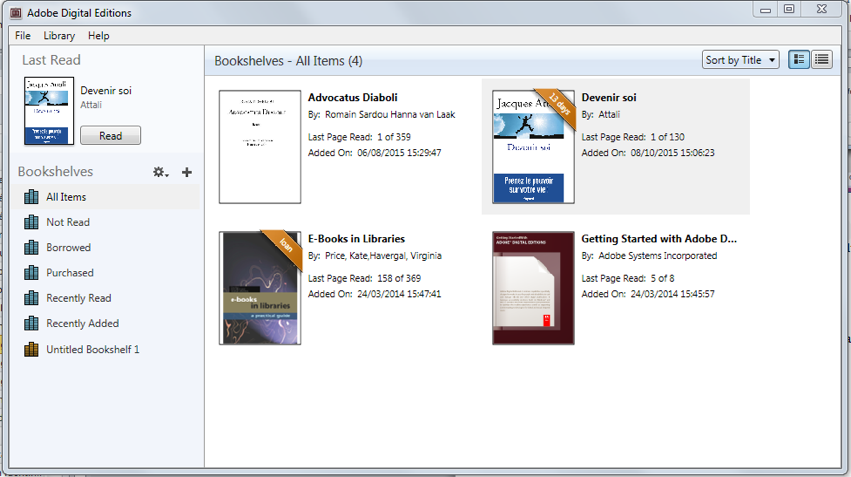
Vous pouvez maintenant lire le livre dans Adobe Digital Editions ou le transférer sur votre liseuse.
Transférer un livre sur votre liseuse
Assurez-vous que le logiciel Adobe Digital Editions soit ouvert.
- Connectez votre liseuse à votre ordinateur grâce au câble USB fourni avec la liseuse. Lorsque l’écran suivant s’affiche sur votre liseuse, cliquez sur Connecter.
- Dans votre bibliothèque, sélectionnez le livre que vous désirez transférer et glissez-déplacez sur votre périphérique.
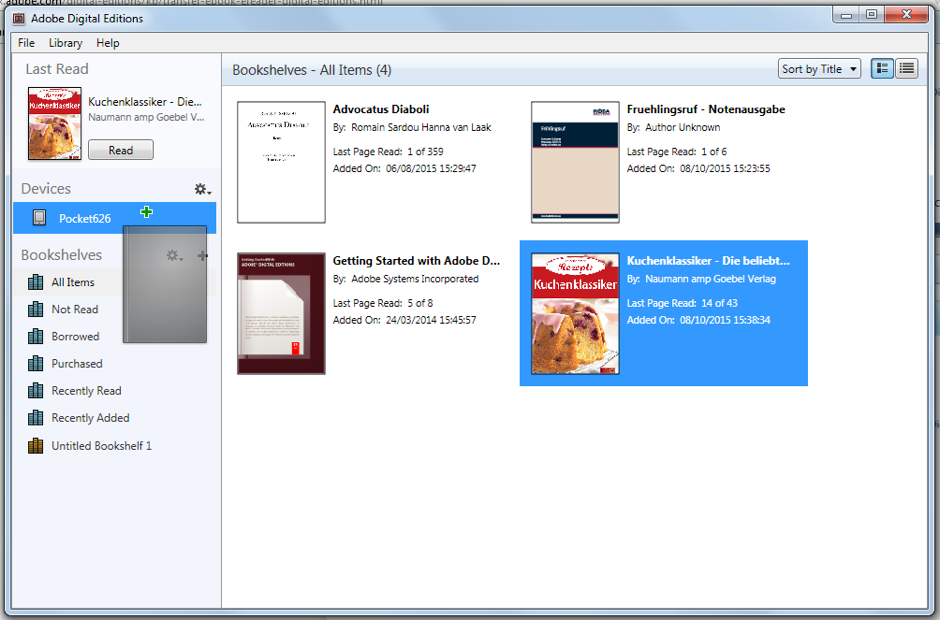
La première fois que vous transférez un livre sur votre liseuse, ce transfert sera autorisé à l’aide du même identifiant Adobe que celui du logiciel Adobe Digital Editions.
Vous pouvez refaire cette dernière étape pour tous les livres que vous désirez charger sur votre liseuse.
Pour éjecter votre liseuse de façon sécurisée, dans la zone de notification de Windows, située dans le coin inférieur droit de l’écran, cliquez sur l’icône d’éjection de périphérique.
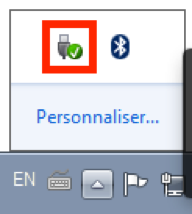
Dans la liste des périphériques, cliquez sur Éjecter « liseuse ».
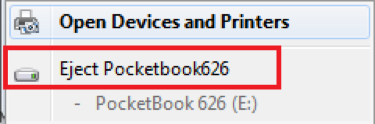
Vous pouvez maintenant débrancher le câble USB de votre liseuse et lire les livres transférés où que vous soyez.
Retourner un livre emprunté avec Adobe Digital Editions (PC)
La durée du prêt d’ebooks est de 14 jours. Après cette période, l’ebook devient inaccessible dans votre liseuse. Si vous n’avez pas encore terminé la lecture, vous pouvez l’emprunter à nouveau, et ce, autant de fois que vous le désirez.
Vous pouvez restituer l’ebook à tout moment. Par exemple, si vous avez lu le livre avant l’échéance du prêt.
Si vous avez transféré un ebook d’un PC sur votre liseuse, il faut également retourner le livre dans le logiciel Adobe Digital Editions sur votre PC.
Dans Adobe Digital Editions, sélectionnez le livre à retourner et cliquez à droite dessus. Sélectionnez « Restituer l’élément emprunté » puis, sur la prochaine fenêtre, cliquez sur « Restituer ».
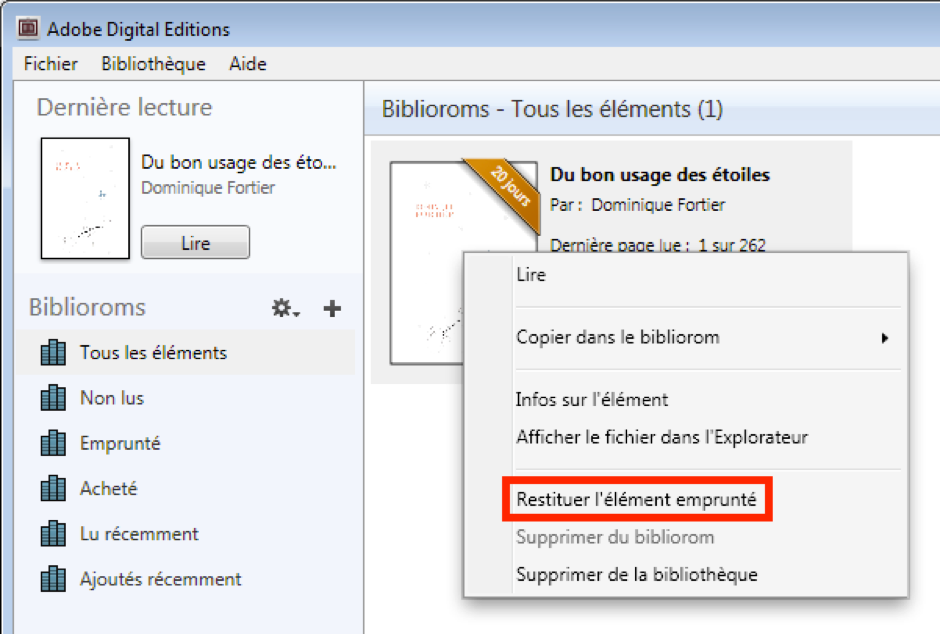
Dans quelques minutes, le système aura traité votre retour et le livre emprunté disparaîtra de votre dossier.
Attention: Il n’est pas possible de retourner un ebook Ciando (allemand) avant la période du prêt.